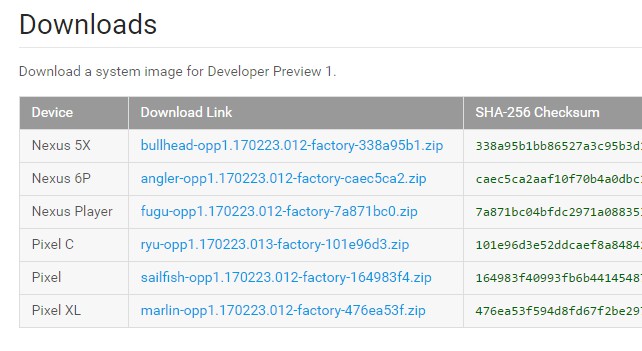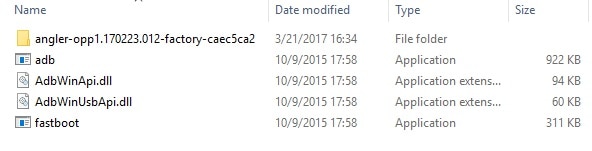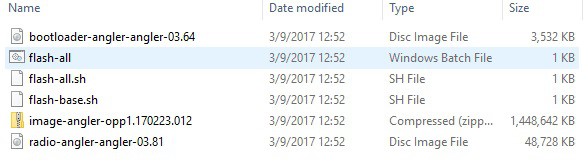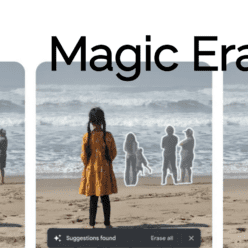Τους τελευταίους μήνες η Google έχει κυκλοφορήσει το Android O, το έβδομο λειτουργικό της σύστημα το οποίο αναμένεται να αντικαταστήσει τις παλαιότερες εκδόσεις μέχρι το τέλος του 2017.
Αν και μέχρι στιγμής δεν έχουν δημοσιευθεί αρκετοί οδηγοί για να εγκαταστήσεις το Android O στην συσκευή σου, εμείς θα σε καλύψουμε με έναν βήμα προς βήμα οδηγό.
Πρώτα απ’ όλα, θα χρειαστεί να έχεις μια από τις παρακάτω συσκευές για να μπορέσεις να ακολουθήσεις τον συγκεκριμένο οδηγό:
- Google Pixel
- Google Pixel XL
- Google Pixel C
- Nexus 5X
- Nexus 6P
- Nexus Player
Αν έχεις διαφορετική συσκευή και παρόλα αυτά συνεχίζεις να θέλεις να εγκαταστήσεις το Android O, άνοιξε μια νέα ερώτηση στην σελίδα ‘Ερωτήσεις και Απαντήσεις‘ του Tsouk και θα σε βοηθήσουμε παρέχοντας σου τα σωστά αρχεία για την συσκευή σου.
Για το Nexus Player θα χρειαστεί να το συνδέσεις στην τηλεόραση σου ή σε κάποιο monitor για να μπορέσεις να προχωρήσεις με την εγκατάσταση.
Στη συνέχεια, θα χρειαστείς λίγο ελεύθερο χρόνο και λίγη υπομονή για να ολοκληρώσεις την αναβάθμιση. Ωστόσο, θα πρέπει να σε προειδοποιήσουμε από τώρα πως το Android O δεν είναι ολοκληρωμένο λειτουργικό σύστημα και ως εκ τούτου υπάρχουν ακόμα προβλήματα και bugs.
Αυτή την στιγμή για να κατεβάσεις τη νέα έκδοση του Android θα χρειαστεί να επισκεφτείς κάποιες ιστοσελίδες. Στο μέλλον, ωστόσο, η Google θα παρέχει την αναβάθμιση μέσω OTA, οπότε θα μπορείς να την ολοκληρώσεις απευθείας από τις ενημερώσεις της συσκευής σου.
Αντίγραφα ασφαλείας
Το πρώτο και πιο σημαντικό βήμα που πρέπει να ακολουθήσεις είναι να κρατήσεις αντίγραφα ασφαλείας του λειτουργικού σου συστήματος. Επειδή όπως προαναφέραμε το Android O βρίσκεται σε δοκιμαστική έκδοση, ίσως σου βγάλει αρκετά προβλήματα και θελήσεις να επαναφέρεις την συσκευή σου στην σταθερή της έκδοση.
Πάνε στις ρυθμίσεις της συσκευής σου και επέλεξε την επιλογή ‘Backup & Reset’ (αντίγραφα και επαναφορά) και δημιούργησε ένα αντίγραφο ασφαλείας. Εναλλακτικά, θα χρειαστεί να μπεις στην ιστοσελίδα της συσκευής σου και να κατεβάσεις το αρχείο του λειτουργικού σου για την περίπτωση που κάτι πάει στραβά.
Developer mode
Για να μπορέσεις να προχωρήσεις με την εγκατάσταση του νέου λειτουργικού συστήματος, θα χρειαστεί πρώτα να βάλεις την συσκευή σου σε developer mode. Πήγαινε στις ρυθμίσεις και επέλεξε το ‘Πληροφορίες συσκευής’, κατέβα προς τα κάτω και εκεί που γράφει τον σειριακό αριθμό της συσκευής σου κάνε περίπου επτά συνεχόμενα κλικ έως ότου σου εμφανίσει το ‘γίνε developer’.
Μόλις το developer mode ενεργοποιηθεί, θα εμφανιστεί μια νέα επιλογή με την ονομασία ‘developer options’, κάνε κλικ σε αυτήν. Σιγουρέψου πως οι επιλογές ‘OEM unlocking’ και ‘USB debugging’ είναι ενεργοποιημένες για να μπορέσει ο bootloader να τρέξει τις εντολές τις αναβάθμισης.
Κατέβασμα του Android O
Μόλις έχεις ενεργοποιήσει το developer mode και τις επιλογές που εμφάνισε, θα χρειαστεί να κατεβάσεις το image αρχείο της συσκευής σου. Η Google έχει δημιουργήσει μια λίστα με όλες τις υποστηριζόμενες συσκευές της από την οποία μπορείς να κατεβάσεις και το image αρχείο για το μοντέλο που κατέχεις.
Το συγκεκριμένο αρχείο είναι πάνω από 1GB, οπότε το κατέβασμα ίσως αργήσει – ανάλογα με την σύνδεση που έχεις.
Κατέβασε το ADB Installer
Με αυτό το ελαφρύ πρόγραμμα θα εγκαταστήσεις το image αρχείο που κατέβασες από την ιστοσελίδα της Google (ή της εταιρείας που δημιούργησε το μοντέλο σου). Αυτό το πρόγραμμα θα το εκτελέσεις στον υπολογιστή σου και στη συνέχεια θα συνδέσεις την συσκευή σου για να περάσεις το Android O.
Κατέβασε το πρόγραμμα από εδώ και εκτέλεσε το. Ένα νέο παράθυρο θα εμφανιστεί και θα σε ρωτήσει για το αν θέλεις να εγκαταστήσεις το ADB και Fastboot.
- Γράψε Y στο πληκτρολόγιο για να αποδεχθείς την εγκατάσταση.
- Γράψε Y ξανά όταν σε ρωτήσει για την εγκατάσταση του ADB συστήματος.
Στη συνέχεια θα εμφανιστεί ένα νέο παράθυρο στο οποίο θα σου ζητάει να εγκαταστήσεις το ADB σύστημα μαζί με τους απαραίτητους drivers. Αποδέξου την εγκατάσταση και περίμενε έως ότου ολοκληρωθεί και κάνει αυτόματη επανεκκίνηση ο υπολογιστής σου.
Μετά την επανεκκίνηση το πρόγραμμα θα έχει εγκατασταθεί στην τοποθεσία ‘C:\adb’ (εκτός αν το εγκατέστησες σε άλλο partition).
Στη συνέχεια, σύνδεσε την συσκευή σου στον υπολογιστή σου με ένα USB καλώδιο (αν δεν το έχεις κάνει ήδη).
Βάλε σε μια σειρά τα αρχεία του συστήματος σου
Μόλις το κατέβασμα του Android O έχει ολοκληρωθεί, θα χρειαστεί να το μεταφέρεις σε άλλη τοποθεσία. Πιο συγκεκριμένα, το αρχείο θα είναι συμπιεσμένο σε ZIP αρχείο. Αποσυμπίεσε το χρησιμοποιώντας το WinRAR ή το 7Zip και στη συνέχεια μετέφερε το στον φάκελο του ADB (βρίσκεται: C:\adb) αλλά και στη συσκευή σου.
Αν μπερδευτείς, ρίξε μια ματιά στην παρακάτω φωτογραφία για να δεις πως πρέπει να είναι ο φάκελος σου στο C:/adb.
Εγκατάσταση του Android O στην συσκευή σου
Αρχικά, κλείσε τη συσκευή σου εντελώς και σιγουρέψου πως βρίσκεται συνδεδεμένη στον υπολογιστή σου. Στη συνέχεια, θα χρειαστεί να μπεις στο fastboot mode:
Πάτα ταυτόχρονα το κουμπί που κατεβάσεις την ένταση του ήχου και το κουμπί που ανοίγεις/κλειδώνεις/κλείνεις την συσκευή σου και κράτα τα πατημένα.
Κάθε συσκευή έχει διαφορετικό τρόπο με τον οποίο μπαίνει στο fastboot mode της. Για τα μοντέλα της Google που αναφέραμε στην αρχή του άρθρου, η παραπάνω διαδικασία ισχύει για όλα. Για παράδειγμα, σε κάποιες Samsung συσκευές για να μπεις στο fastboot θα πρέπει να πατήσεις το κουμπί που κατεβάσεις την ένταση, στη συνέχεια το κουμπί που κλείνεις την συσκευή και το μεσαίο home κουμπί.
Κρατάς πατημένα τα κουμπιά έως ότου εμφανιστεί το λογότυπο της εταιρείας (της Google για παράδειγμα) και τα αφήνεις. Μόλις η συσκευή σου μπει στο fastboot, άνοιξε τον φάκελο στον οποίο αποσυμπίεσες το image αρχείο του Android O και κάνε κλικ για να εκτελέσεις το αρχείο flash-all.bat (ίσως χρειαστεί να κάνεις διπλό κλικ).
Το τελευταίο βήμα: Κάνε υπομονή! Αν όλα πάνε σωστά θα χρειαστούν περίπου πέντε λεπτά για να ολοκληρωθεί η εγκατάσταση καθώς η συσκευή σου κάνει μερικές επανεκκινήσεις.
Σφάλμα με τον bootloader
Αν εμφανιστεί κάποιο σφάλμα το οποίο αναφέρει πως ο bootloader έχει κλειδωθεί, θα χρειαστεί να τον ξεκλειδώσεις ακολουθώντας κάποια επιπλέον βήματα.
Στο C:/adb φάκελο, κράτα πατημένο το shift και κάνε δεξί κλικ μέσα στον φάκελο (κάπου σε κενό). Επέλεξε να ανοίξεις το command prompt και γράψε τις παρακάτω εντολές (και πάτα enter σε κάθε μια για να τις εκτελέσεις):
fastboot devices
Η παραπάνω εντολή θα εμφανίσει τους σειριακούς αριθμούς της συσκευής σου. Ένα καλό σημάδι πως η συσκευή σου ανταποκρίνεται σωστά.
fastboot flashing unlock
Αυτή η εντολή θα ξεκλειδώσει το bootloader και θα διαγράψει τα πάντα από την συσκευή σου στη συνέχεια. Μόλις εγκαταστήσεις το Android O, εκτέλεσε και την παρακάτω εντολή για να ξανά κλειδώσεις τον bootloader:
fastboot flashing lock
Έχε κατά νου πω αν θέλεις να επαναφέρεις το Android Nougat, ή θελήσεις γενικά να περάσεις άλλη έκδοση στο μέλλον, θα χρειαστεί να αφήσεις το bootloader ξεκλειδωμένο.
Φυσικά, αν αφήσεις ξεκλείδωτο το bootloader αυτό σημαίνει πως το Android δεν θα ζητάει ούτε το PIN αλλά ούτε και δαχτυλικό αποτύπωμα για να ξεκλειδωθεί. Αν το κινητό σου κλαπεί, τότε οι δράστες θα έχουν την ικανότητα να διαγράψουν τα πάντα εύκολα και γρήγορα.
Με τα πολλά και με τα λίγα..
Αν όλα πήγαν σωστά, τότε το Android O έχει εγκατασταθεί στην συσκευή σου. Εφόσον έχεις ακολουθήσει όλα τα βήματα σωστά, τότε η συσκευή σου θα ανοίξει και θα δεις το νέο αναβαθμισμένο λειτουργικό σύστημα της Google.
Αν αντιμετωπίζεις πρόβλημα, μπορείς να αφήσεις το σχόλιο σου παρακάτω ή – για να σε βοηθήσουμε περισσότερο – να ανοίξεις μια νέα ερώτηση στην σελίδα ‘Ερωτήσεις και Απαντήσεις‘ του Tsouk.
Εσύ εγκατέστησες το Android O στην συσκευή σου; Κι αν ναι, πως σου φάνηκε; Θα χαρούμε να ακούσουμε τις απόψεις σου στα σχόλια παρακάτω.